闲来无事,便叫朋友一起来玩MC,研究了一两天,终于是开好服务器了,也是颇有心得,遂在此跟大家分享分享。
服务器搭建
在搭建服务器之前,你应该知道的是,mc是一款吃单核性能的游戏,客户端和服务端都是如此,对多核的需求则没那么高,一般4核或者6核便够用了,内存方面,mc不吃内存频率,基本对内存容量有需求,如果你只是想组建一个几个朋友一起玩的小服务器,那么32g的内存应该是够你用的,但如果你想搞一些大工程的话,建议还是32g以上吧
服务器核心以及环境配置
环境配置
在装服务器之前,需要先配置好环境。
环境配置方面,我推荐先下载安装JAVA JDK试试
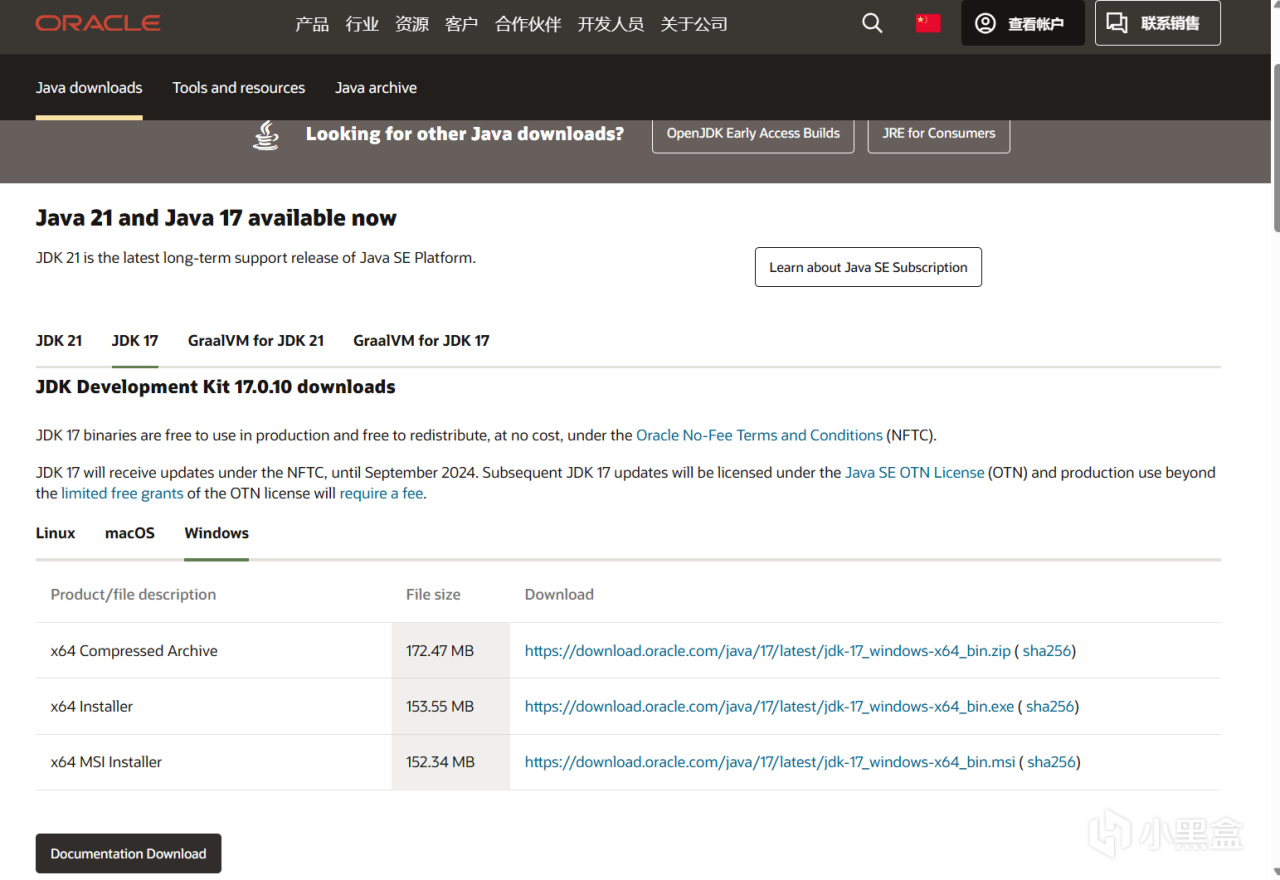
下载地址:https://www.oracle.com/cn/java/technologies/downloads/#java21
大部分人应该用的都是windows,这里就下windows的jdk17的installer版本就行了,jdk21太新了可能开不了服务器。
如果是想开老版本的mc服务器,比如1.7.10的话,或许java8更适合。这个我暂时没时间去试验,欢迎大佬在评论区讨论下。
服务器核心
目前的JAVA版服务器核心分为4种
纯净服(官方原版):https://mcversions.net/
spigot(插件服):https://getbukkit.org/download/spigot
forge(模组服):https://files.minecraftforge.net/net/minecraftforge/forge/
fabric(模组服):https://fabricmc.net/use/
可根据自己需求自行选择
我这就以forge的服务器核心做演示
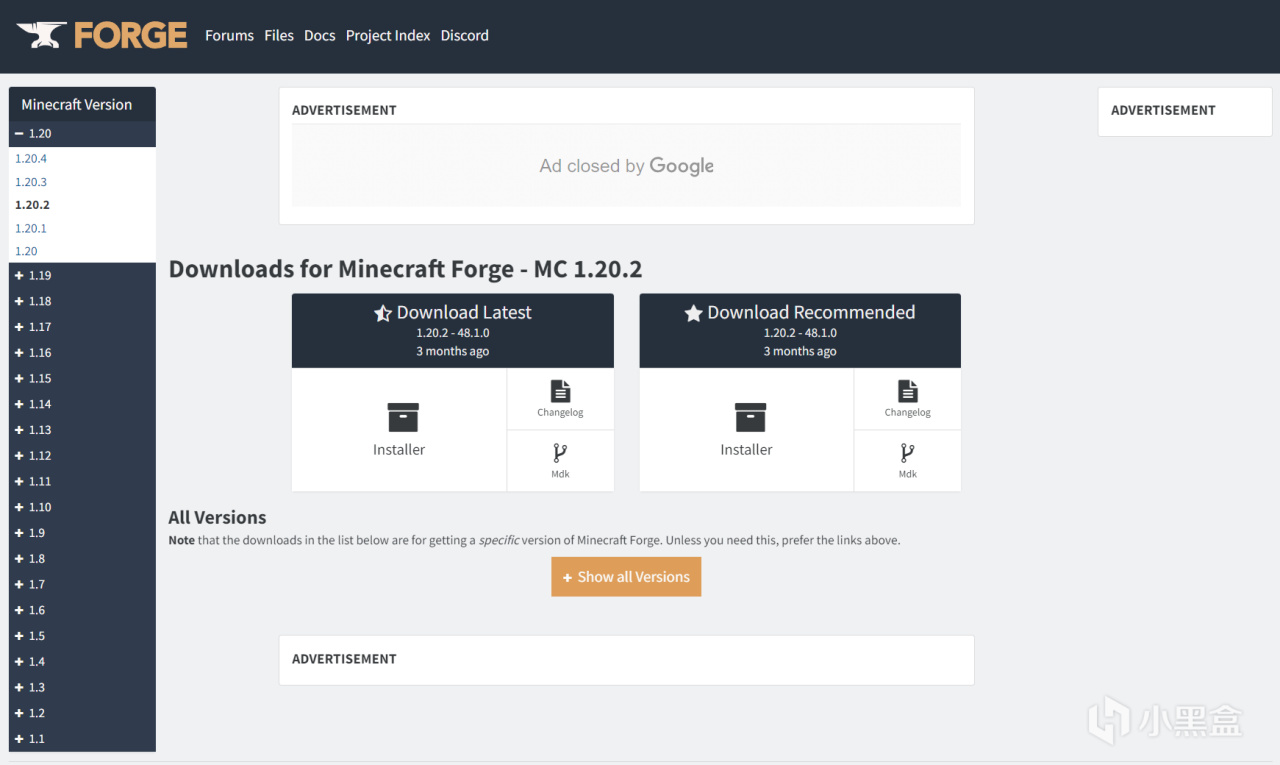
forge的服务器核心下载有一点要注意的,就是点击installer后跳转页面会是下面这样的
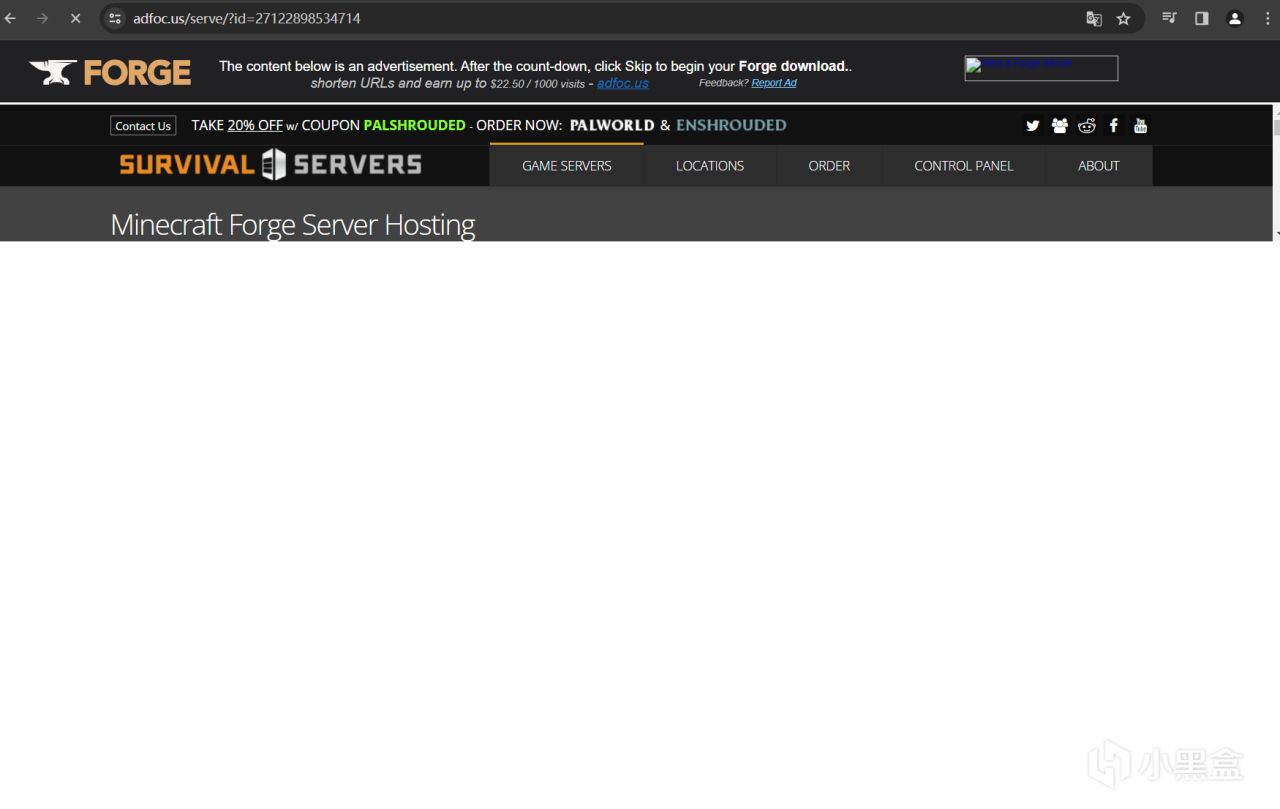
这是因为作者也是要恰饭的嘛,有广告也是正常
解决方法也是很简单
在installer处右键选择复制链接
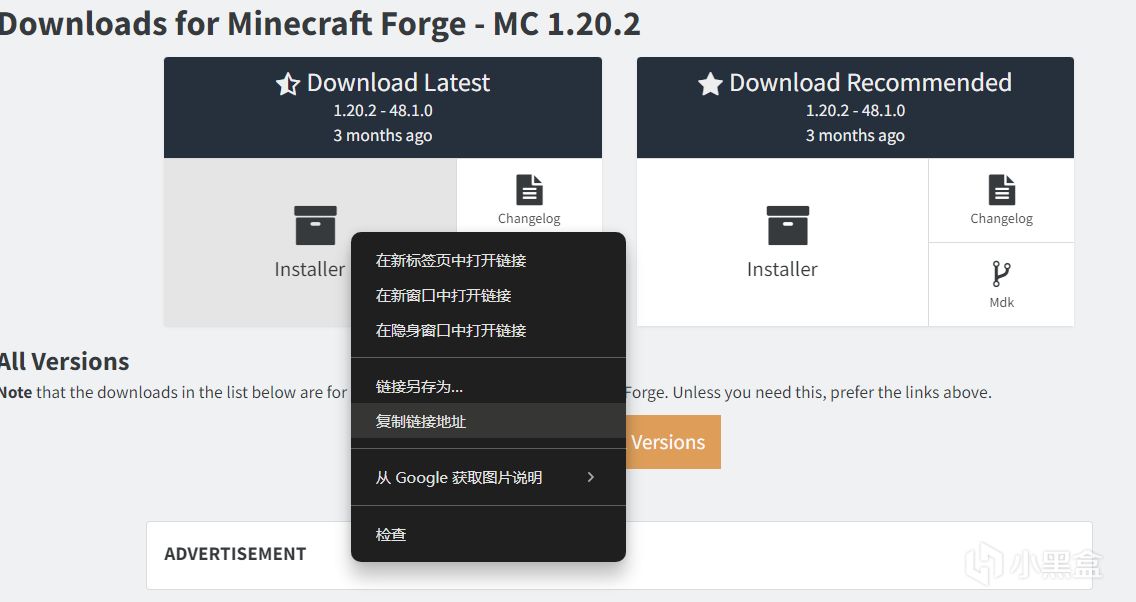
粘贴到网址栏后,把前面的广告部分删去即可

下载好后放到一个空文件夹里,最好是在固态里面
双击运行
会出现下面的界面
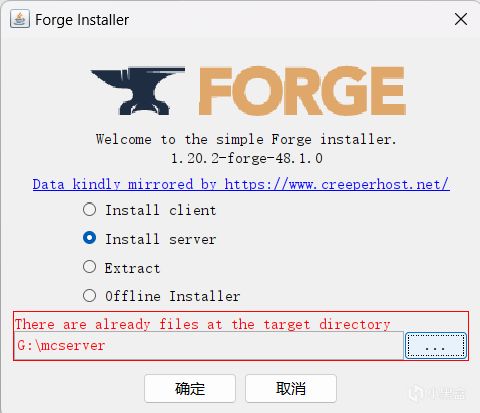
如果没有则是环境安装问题,可以选择别的java jdk试试
选择server,安装路径选择当前路径或者其他合适的路径也可以,选好后点击确定。
等待安装完成。
安装好后如下图
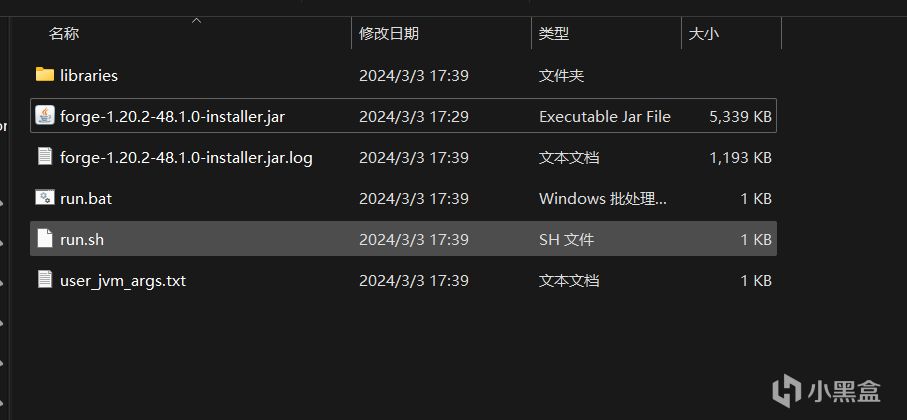
点击run.bat启动
启动一次后文件夹内会多出新的文件
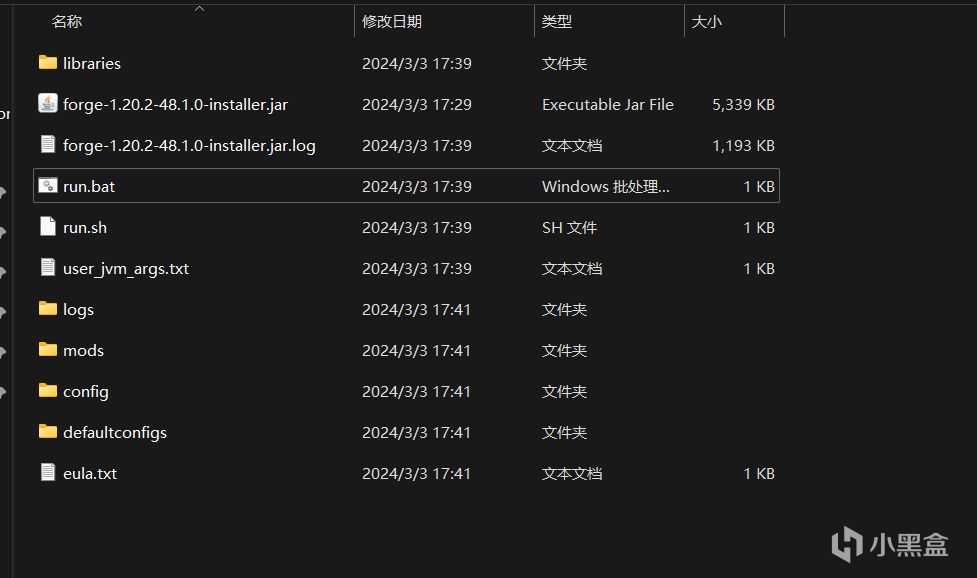
打开eula.txt
把eula=false改成eula=true
保存关闭再次启动run.bat
第二次启动后又会多出一些文件
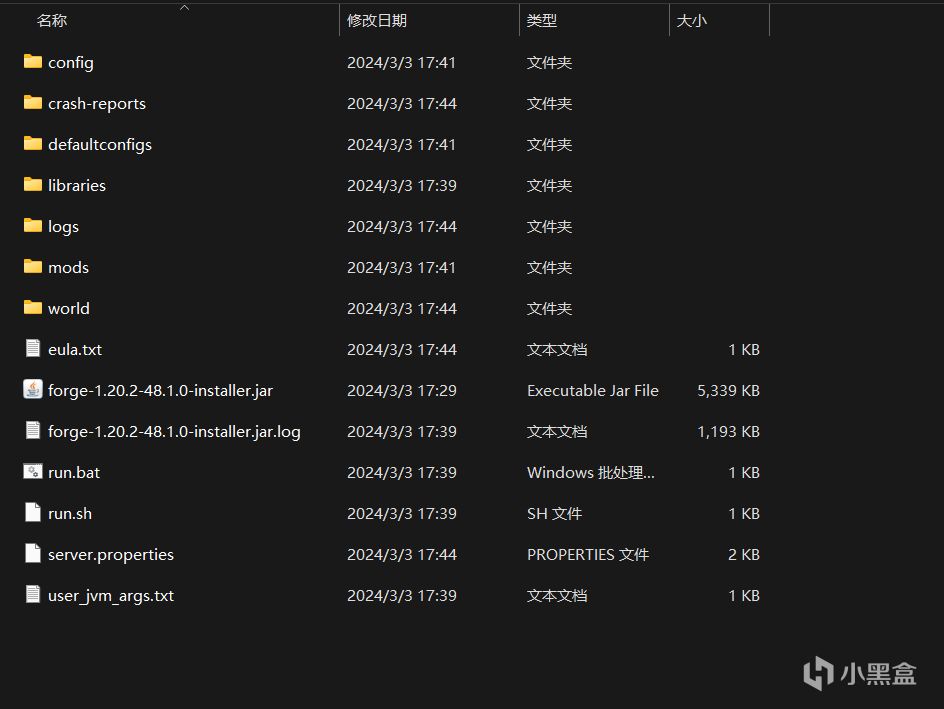
这时基础的服务器就已经算搭建完毕了
可以开始更改服务器配置文件了
user_jvm_args.txt里面可以配置服务器内存大小
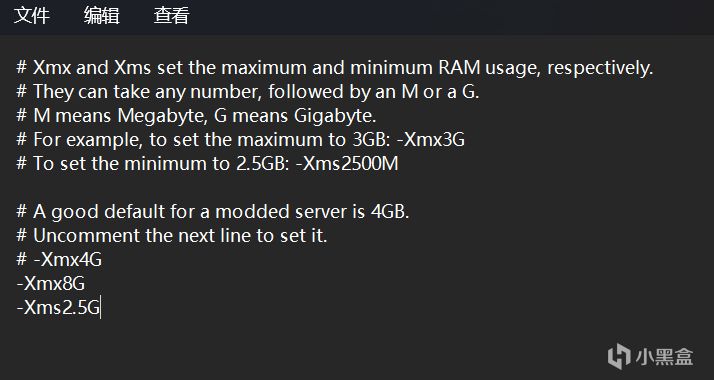
-Xmx():最大内存设置
-Xms():最小内存设置
按照自己需求设置,一般设置最大内存即可
server.properties可设置服务器规则
以记事本打开
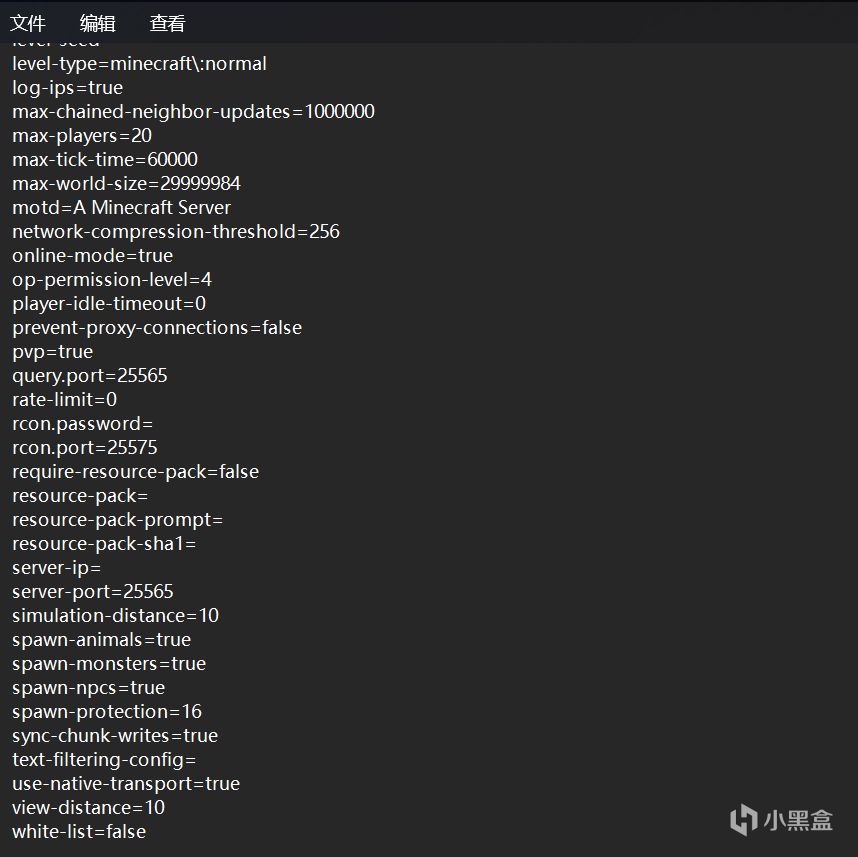
具体每个设置的效果如果看不懂的话可以自行百度,我这就不一一翻译了,我自己只改了正版验证,也就是online-mode这个,改成false即关闭正版验证。
保存关闭
然后在防火墙高级设置里面新建入站规则
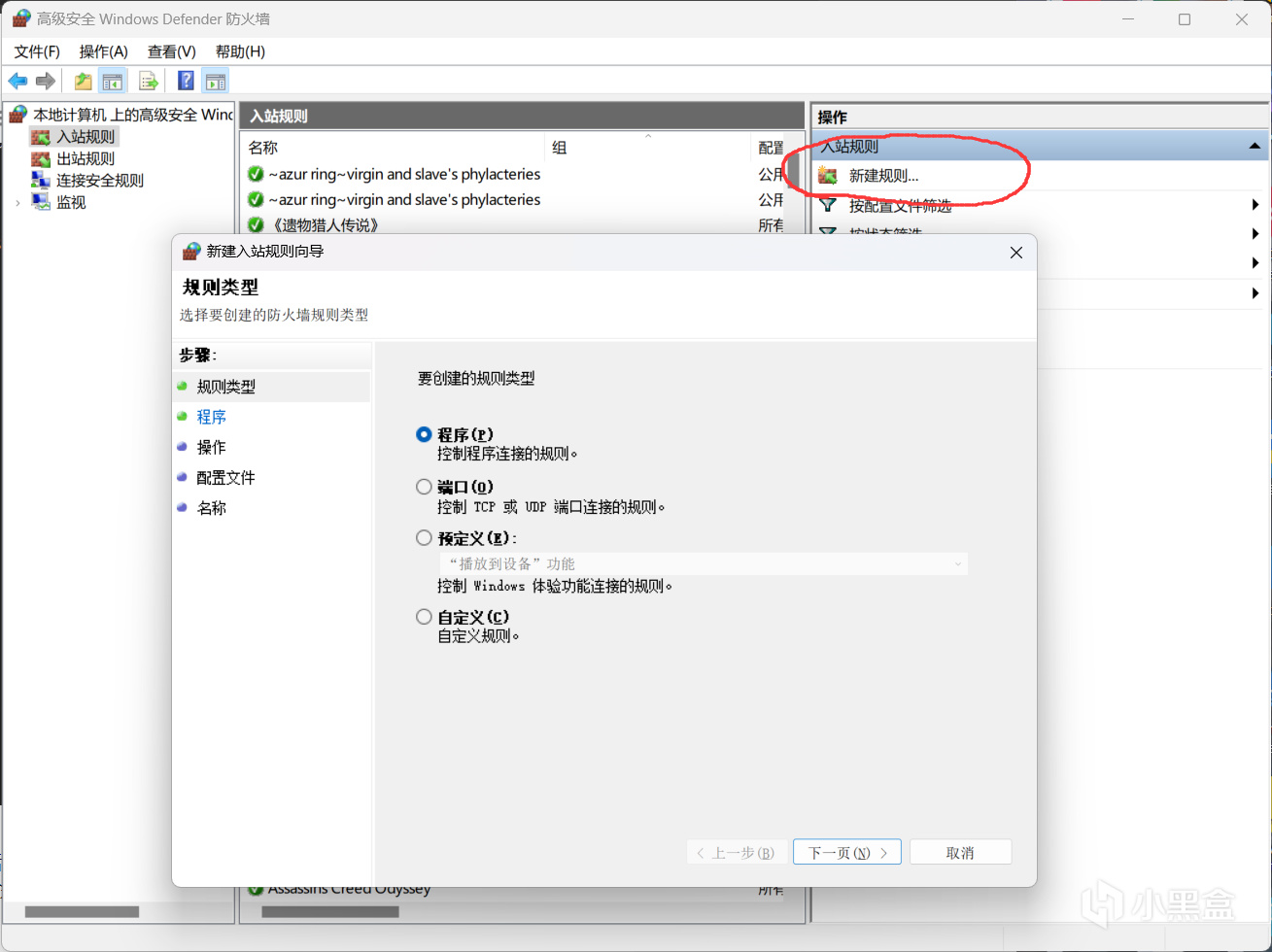
选择端口
选择TCP,特定本地端口设置为server.properties里的server-port后面的端口,默认为25565
然后就是下一步、下一步,名称自己填一个完成便可。
然后再点击run.bat启动
这次便是正式启动服务器了
显示有type “help”时便已启动成功
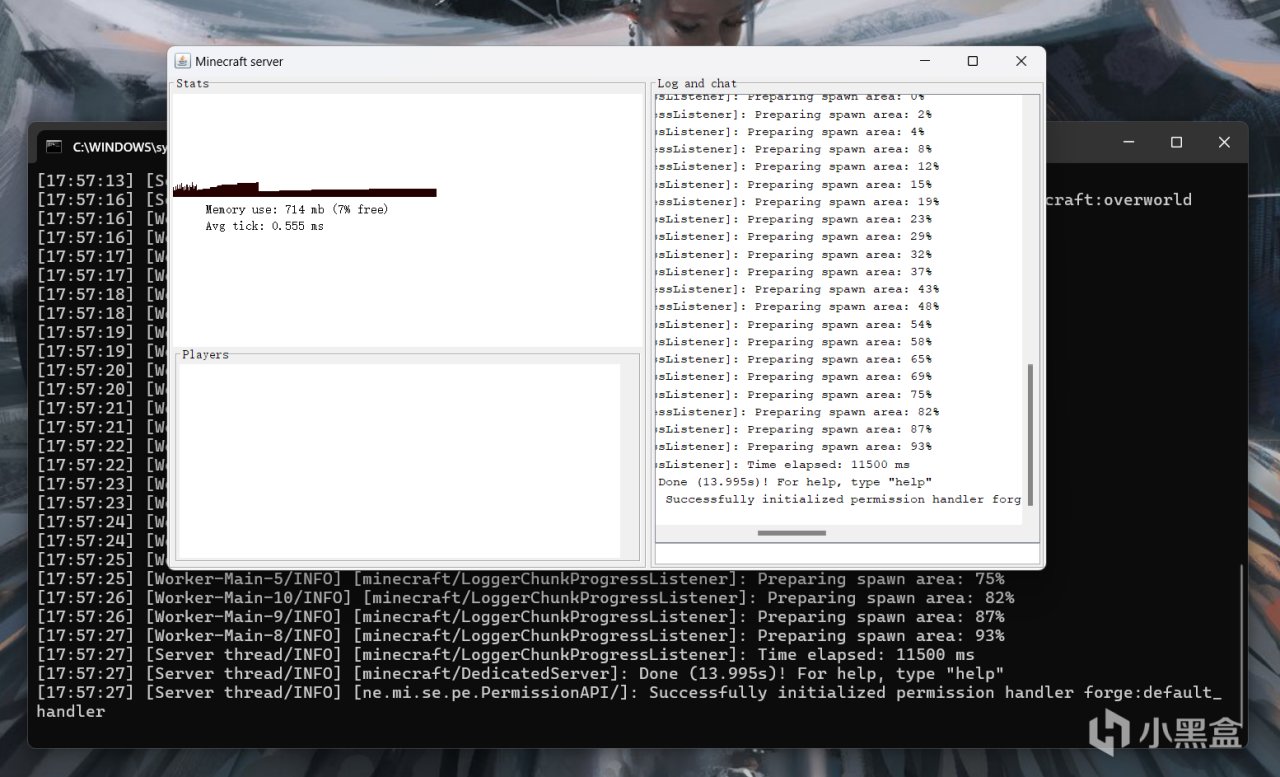
这时便可通过局域网IP进入服务器看服务器是否成功搭建
服务器端的局域网IP可在路由器或者光猫后端进行查看
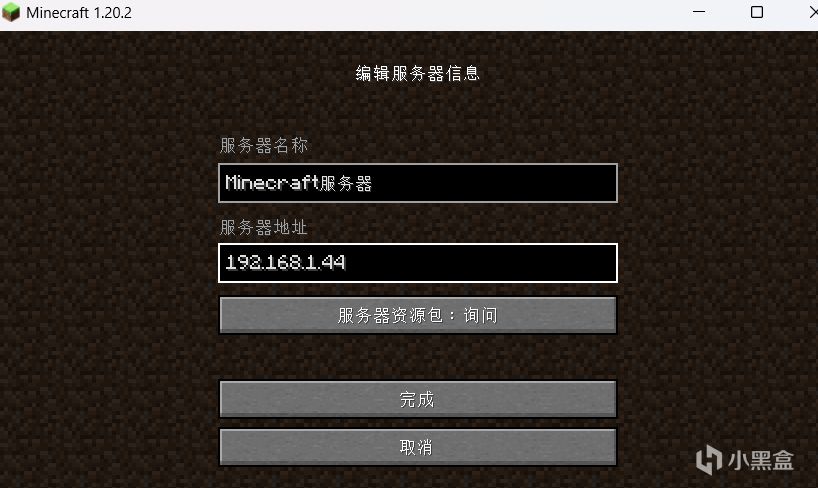
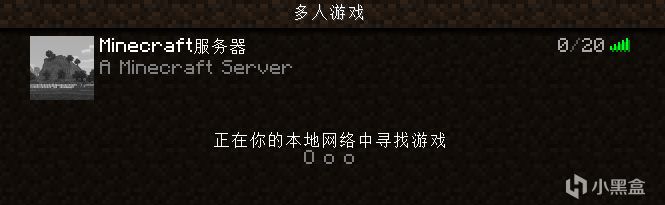
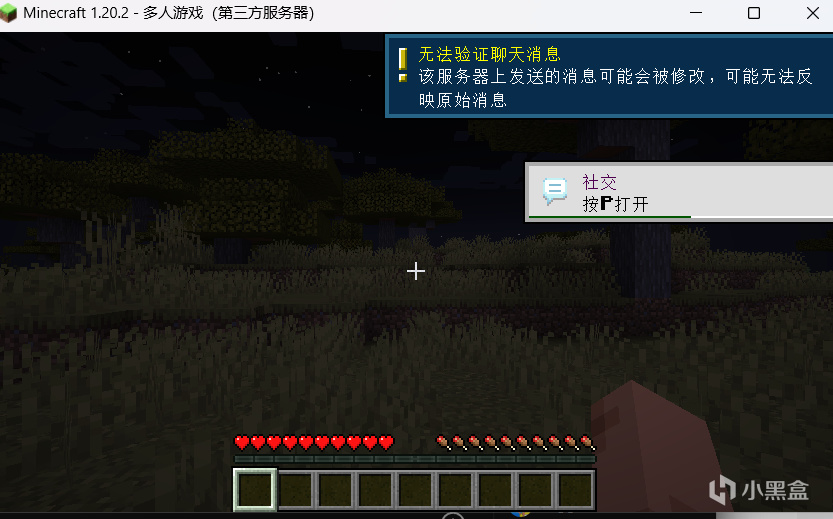
如果能进入,那么恭喜你成功搭建好服务器了
之后便可自行打mod或者把整合包的服务器端覆盖到此文件夹。
如何让别人进入你的服务器
现在创建好了服务器,并且也能进入服务器了,但是是通过局域网IP进入的服务器。
我跟我朋友又不在同一个局域网中,那么该如何进入服务器呢。
目前一共有三种方法:IPv4的公网IP、内网穿透、IPv6
公网IP
如果你有公网ip,可以通过公网ip来让朋友进入服务器。
如果不知道自己有没有公网ip,那么可以过这个网址进行查询测试:https://test-ipv6.com/
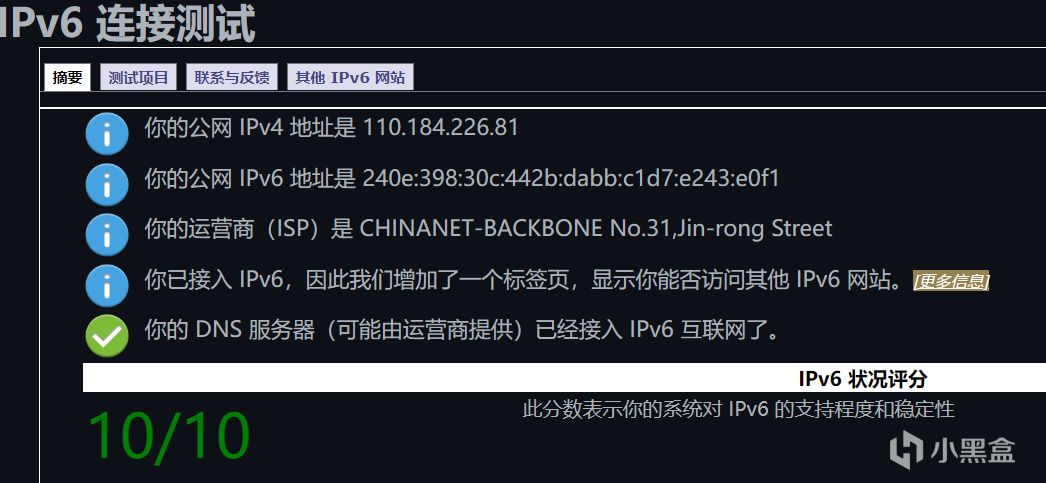
我自己的动态公网ip,在写完稿子后我就会重启光猫来改变ip的
如果能查到,不代表能使用,这时便可用别的ip来ping这个公网ip来看是否能返回信息,比如手机开热点,电脑连上后在cmd中ping这个公网ip
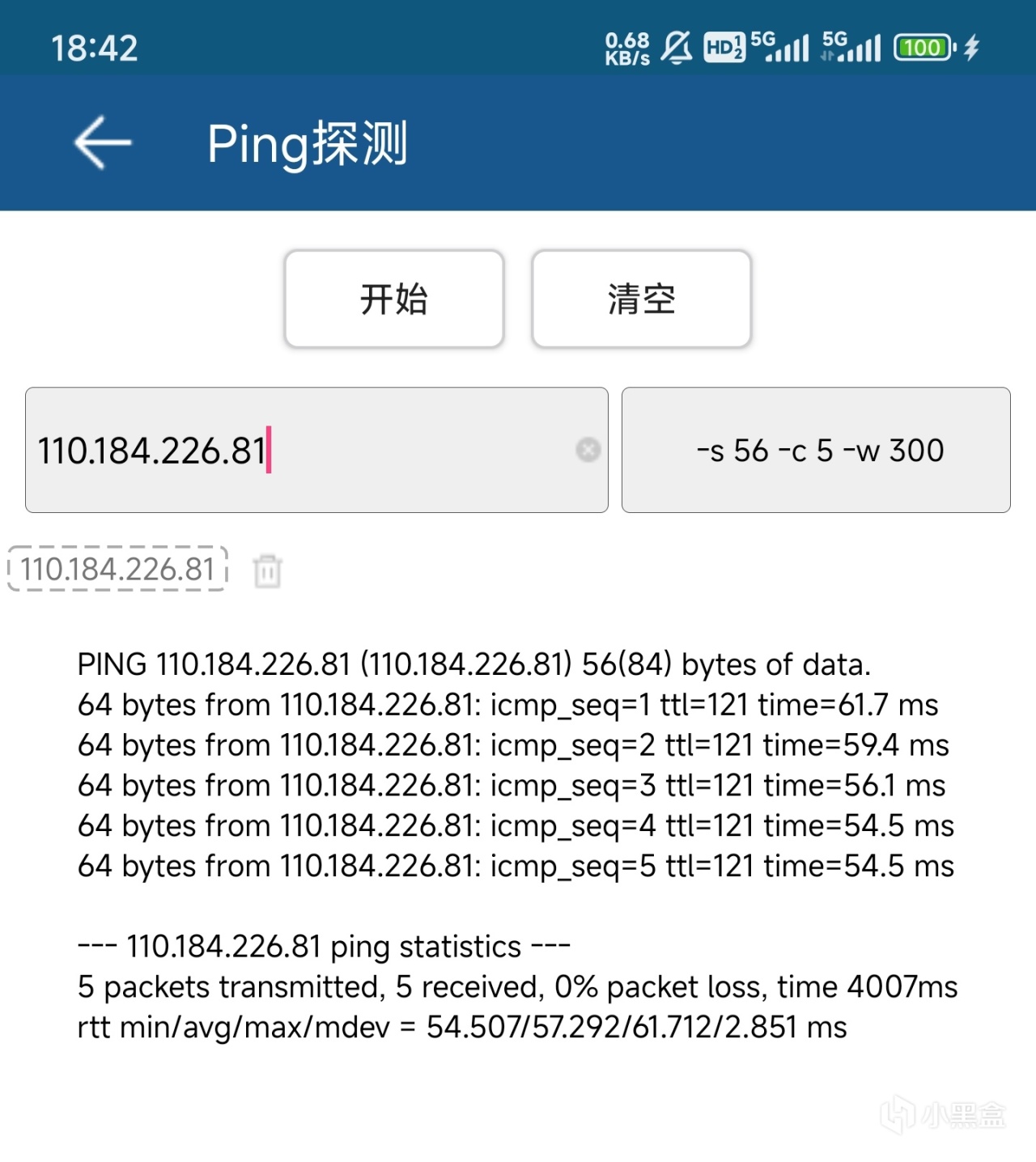
能返回信息,该公网ip便可以使用。
如果你搞不明白公网ip但又想试试公网ip的话,建议直接咨询运营商,他们那边会给你提供相关服务的。
如果你的是静态的公网ip,那么你便可让朋友通过静态公网ip直接进入服务器了。
如果你的是动态公网ip,跟我的一样的话,也可以叫朋友通过公网ip进入服务器,但动态公网ip会在重启光猫或者其他情况下变动,也就意味着每次ip变动,你的朋友们也需要重新输入变动后的ip,相对来说会比较麻烦。
这时我们就可以使用一种叫DDNS的操作,中文名叫动态域名解析
原理就是把动态的ip绑定到固定的域名上,域名就是像www.baidu.com这样的网址,绑定以后就可以通过域名进入服务器了。
域名可以在阿里云、腾讯云等找到很多一年几块钱的
这里我就以腾讯云为例
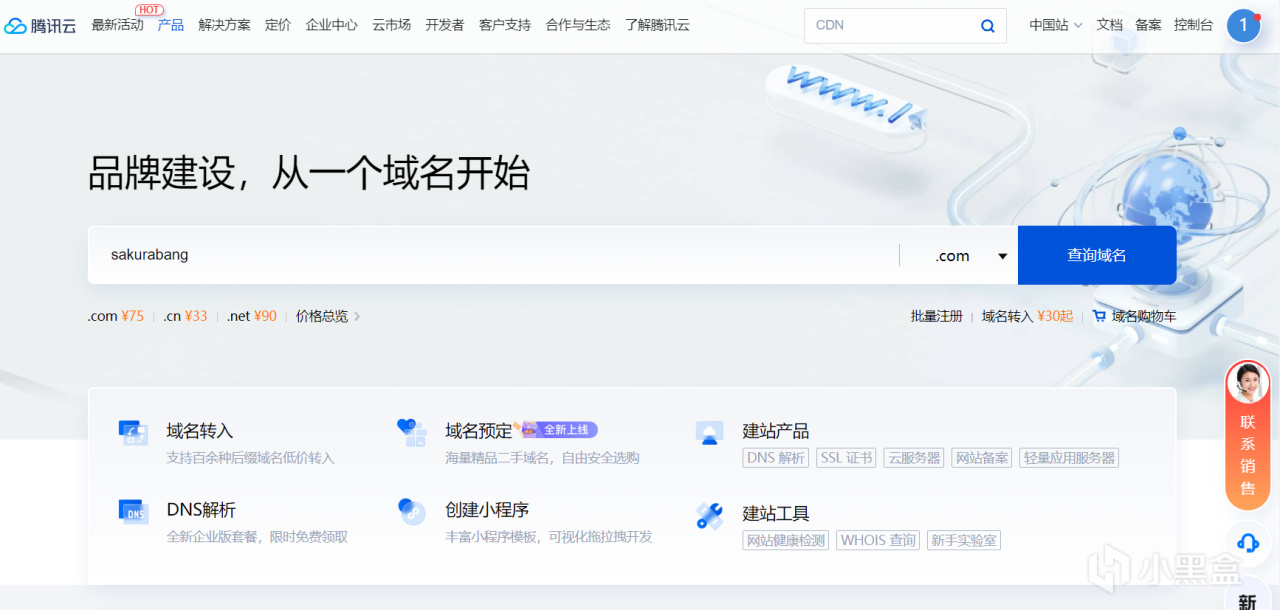
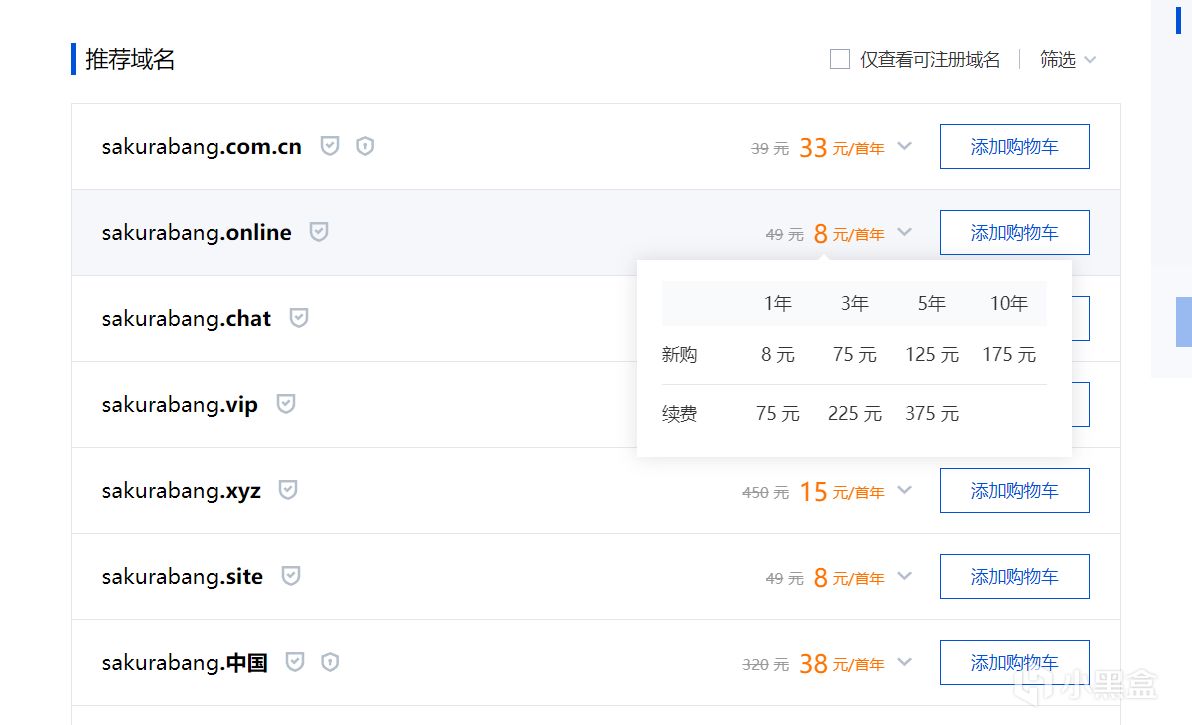
要注意的是,购买域名需要已实名审核的信息模板
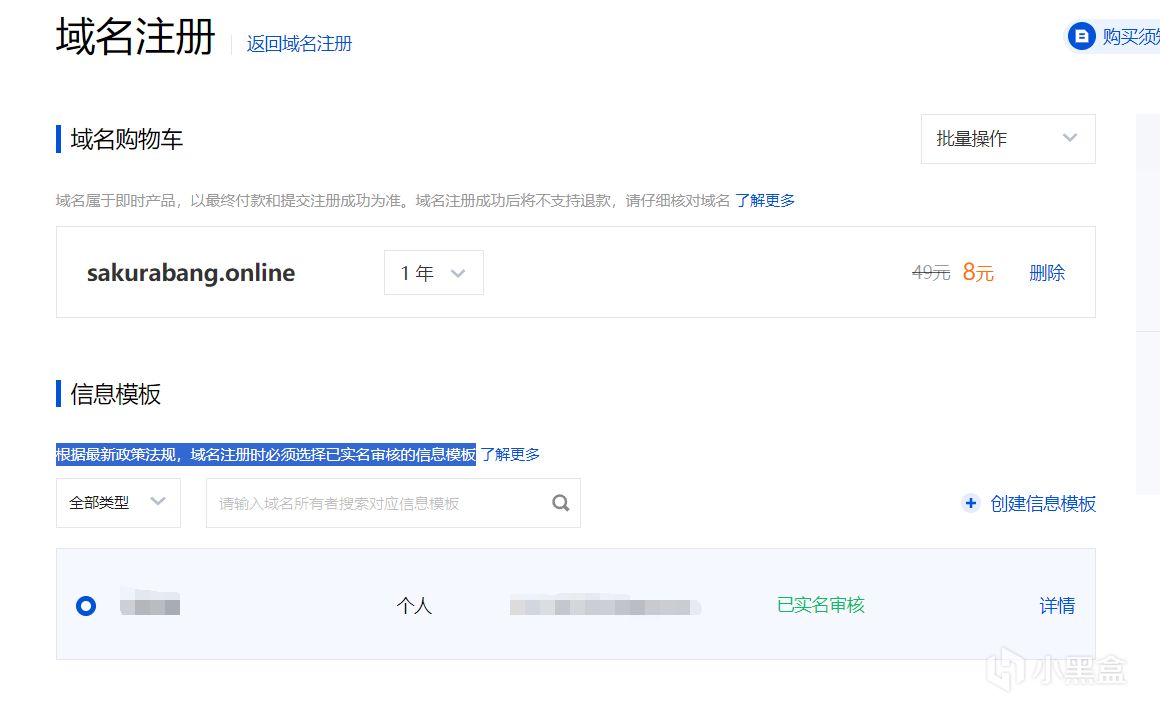
没有的话就先创建一个,审核需要时间,所以新注册就购买域名的话第一时间是使用不了购买的域名,可能要等到第二天。
我这里已经买了就不再再买一个了
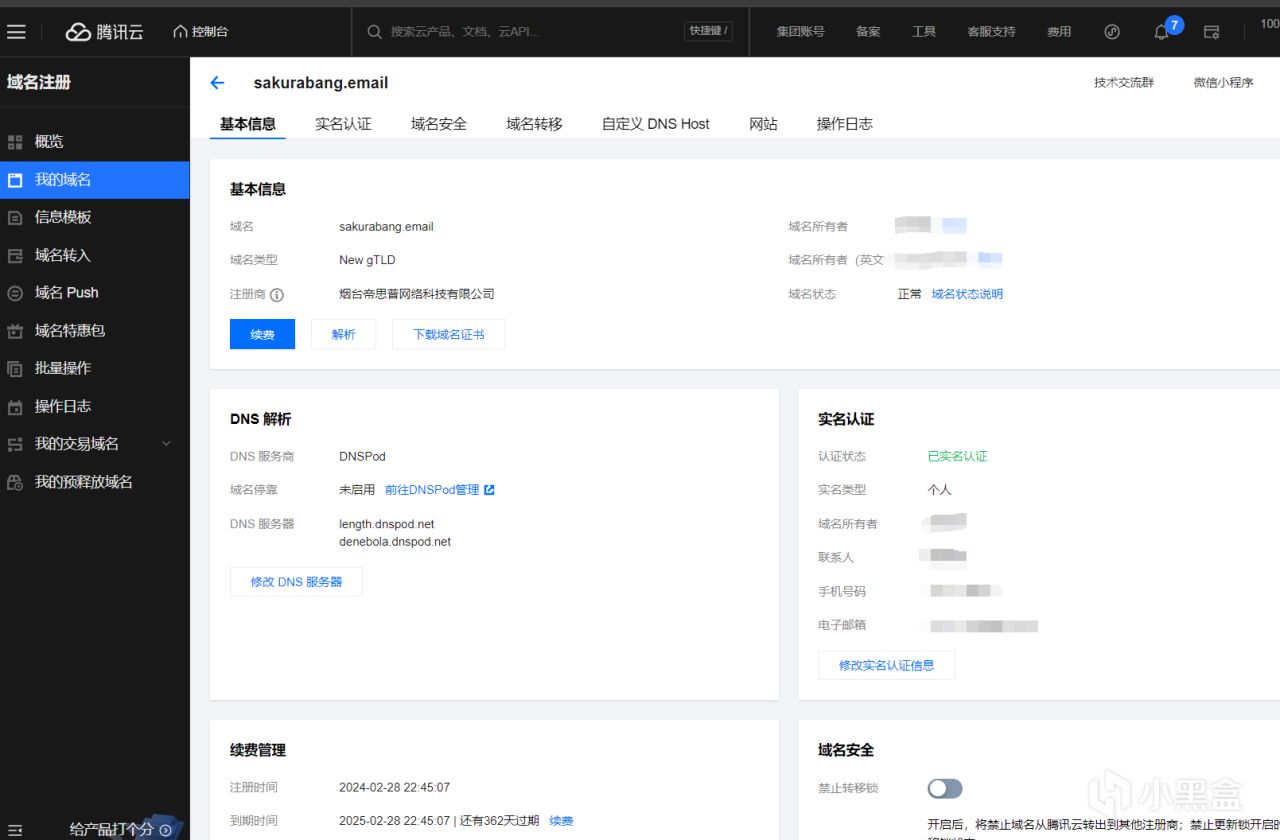
然后解析域名

在记录值里面填写公网ip,确认即可。
然后还需要一个能自动更新ip的东西
我用的是ddns-go,下载链接:https://github.com/jeessy2/ddns-go/releases或者点击ddns-go
下载好后,点击里面的exe文件
会弹出一个命令窗口和一个网页,记住这个网页,这个网页只会在第一次自己弹出,之后需要自己进入。
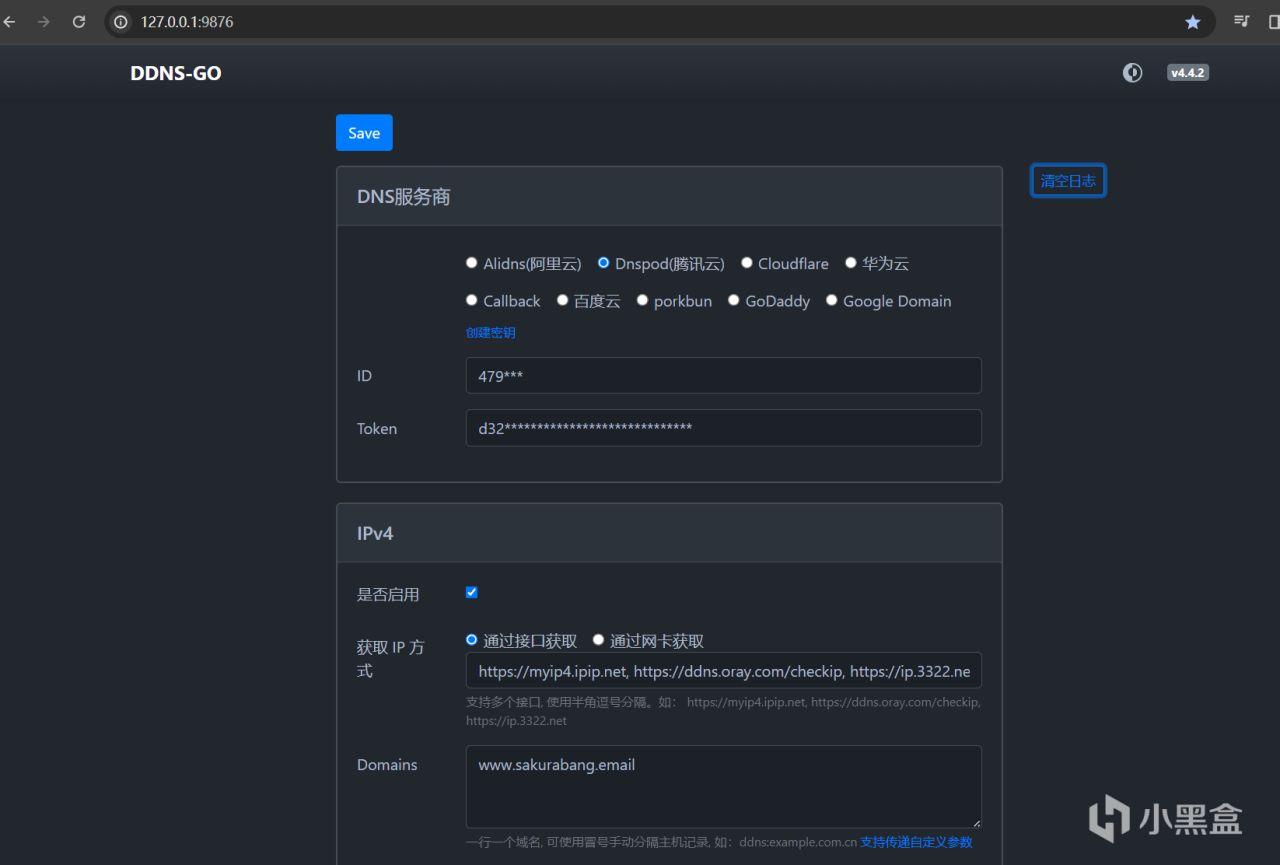
这里你在哪买的域名,就选哪个,然后点蓝字去获取相对应的所需的密钥之类的。
然后下面勾选IPv4,按照我的设置选择接口获取,在Domains里面填写你购买的域名,点击Save
在日志里面显示配置文件保存即可。
这时动态公网ip就已和域名绑定完成了,便可用域名进入服务器了。
内网穿透
公网ip这玩意不是每个人都有的,大部分的玩家是没有
这时便可以用内网穿透
花生壳、樱花穿透、radmin等
这些内网穿透的软件操作相对简单且网上教程也不少
这里我就不多赘述了
IPv6
ipv6的网络地址资源比ipv4要多的多,几乎可以看定每个ipv6都是公网ip,因此便可用ipv6来连接服务器。
只不过使用ipv6需要在光猫和路由器里面进行更改桥接模式等操作
如果不会的可以联系运营商帮忙操作。
最好叫运营商帮忙弄一个静态的ipv6地址
如果只能弄到动态的ipv6地址
也可以用ddns的方法绑定固定域名
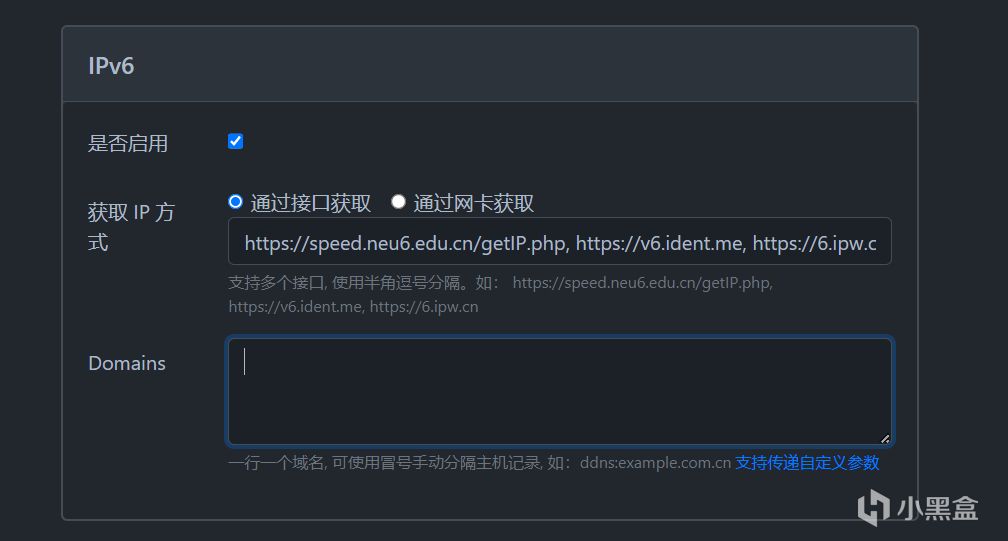
跟上面一样的操作
但ipv6唯一的缺点,便是别人也需要有ipv6才能能进入你的服务器
以上便是我折腾了两天服务器的开服经验,对你有帮助的话不妨点点充电点赞;若是有相关问题也可以在评论区发表,我会尽我所能回答,也欢迎大佬们在评论区里面分享你们的经验。